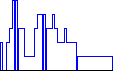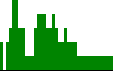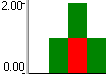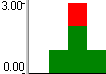Configureren hoe histogram grafieken worden weergegeven
U kunt configureren hoe histogram grafieken worden weergegeven, zoals het kiezen voor een gebied- of een lijngrafiek, het kiezen van de in de grafiek te gebruiken kleuren, en een aantal aanvullende opties.
Om de wijze waarop grafieken worden weergegeven te configureren:
- Klik met de rechtermuisknop op een open histogram en selecteer Histogram Rapport Eigenschappen. Het Histogram Rapport Eigenschappen dialoogvenster verschijnt.
- Klik op het Grafieken tabblad. U gebruikt de opties op dit tabblad om in te stellen hoe openstaande histogrammen worden weergegeven, zoals hieronder beschreven wordt.
Of een grafiek aanvankelijk als een lijn of een vlak grafiek wordt weergegeven wordt bepaald door de erbij in de Bibliotheek verkenner als standaard ingestelde grafiekstijl.
|
|
|
|
Voorbeeld lijngrafiek |
Voorbeeld gebiedgrafiek |
Wanneer u een grafiek aanpast in de Bibliotheek verkenner, selecteer Lijn of Gebied in de Standaard Stijl kolom in de lijstweergave om te bepalen of de grafiek standaard een lijngrafiek of een gebiedgrafiek is. Als u vervolgens een grafiek van een lijn in een gebiedgrafiek wilt veranderen, of vice-versa, kunt u dit doen via het tabblad Grafieken van het Histogram Rapport Eigenschappen dialoogvenster:
Selecteer het keuzerondje Gebied om een gebiedgrafiek weer te geven, waarin het gebied de hoeveelheden aangeeft, of selecteer het Lijn keuzerondje om een lijngrafiek weer te geven, waarin een lijn de hoeveelheden aangeeft.
- Wanneer u een gebiedgrafiek weergeeft, specificeer de wijze waarop de grafiek wordt weergegeven met de voorgrondkleur, de achtergrondkleur en de patroon kiezers rechts van het keuzerondje Gebied.
- Wanneer u een lijngrafiek weergeeft, specificeer de wijze waarop u wilt dat de lijnen verschijnen door te klikken op het veld rechts van het Lijn keuzerondje.
- Of, schakel het Gebruik hulpmiddel/kostengroep/standaard werk weergave selectievakje in om de grafiek weer te geven met de specifieke ingestelde opmaak van de te tekenen hulpmiddelen of kostengroepen of standaard werk types. Wanneer er in de grafiek standaard werk getekend wordt, heeft dit selectievakje alleen effect op grafieken die gaan over een enkel type standaard werk; bij grafieken die gaan over meer dan één type standaard werk kan niet de opmaak van de diverse standaard werk types getoond worden.
Dit selectievakje heeft geen effect wanneer u taak werk in plaats van hulpmiddelen of kostenplaatseninformatie grafisch aan het tekenen bent.
Wanneer u een histogram tabel weergeeft, schakel het selectievakje Histogram tabel in om de waarden van deze grafiek in de histogram tabel op te nemen, of schakel het selectievakje uit om ze uit te sluiten.
Het stapelen van grafieken is nuttig wanneer er twee of meer grafieken in hetzelfde histogram rapport zijn. Als grafieken niet gestapeld zijn wordt elke grafiek getekend vanaf 0 op de verticale schaal, de ene grafiek wordt getekend over de andere heen. Dit wordt hieronder afgebeeld, waarbij de allocatie in een groene en de overallocatie in een rode kleur te zien is:
|
|
|
|
Zonder stapelen, allocatie piekt op 2, met een overallocatie van 1 |
Met stapelen, de overallocatie van 1 wordt boven de allocatie getekend, waardoor de grafiek piekt op 3 |
Schakel het selectievakje Stapelen toestaan in wanneer u wilt dat de grafiek in staat is om bovenop een andere grafiek wordt weergegeven, of schakel het selectievakje uit wanneer u wilt dat de grafiek op hetzelfde niveau verschijnt. Het stapelen van grafieken neemt meer ruimte op het scherm in beslag maar voorkomt dat ze elkaar overlappen. De wijze waarop grafieken worden gestapeld hangt af van de stapel optie die selecteert op het tabblad Rij van het Opmaak Histogram dialoogvenster.
U kunt indien gewenst een vast y-as waarden bereik instellen, met het tabblad Rij van het Opmaak Histogram dialoogvenster. Bijvoorbeeld, als de waarden in een histogram tot 100,000, zou u het y-as bereik kunnen beperken tussen 0 en 100, waardoor de histogram zouden kunnen worden beschreven als 'x 1000' bij de y-as en de legende. Het beperken van de y-as op deze wijze resulteert vaak in een overzichterlijker histogram als er grotere getallen bij zijn betrokken.
Als u de y-as beperkt, wordt er automatisch een geschikte schaal multiplier voor u gekozen wanneer u het Automatisch keuzerondje bij het Schaal multiplier veld heeft geselecteerd - bijvoorbeeld, 'x 1000' of 'x 100'. U kunt desgewenst een vaste schaal multiplier voor elke grafiek instellen. Wanneer u dit wilt doen, selecteer het Vast keuzerondje naast het Schaal multiplier veld en voer de schaal multiplier die u wilt gebruiken in bij het veld rechts.
De hulpmiddelen of kostengroepen wijzigen die grafisch worden weergegeven in een histogram
Het histogram rapport veranderen in een histogram
De rijen van een histogram opmaken
De tekst en achtergrond van een histogram opmaken